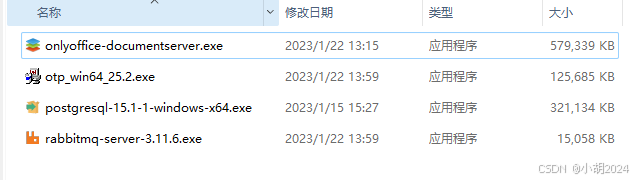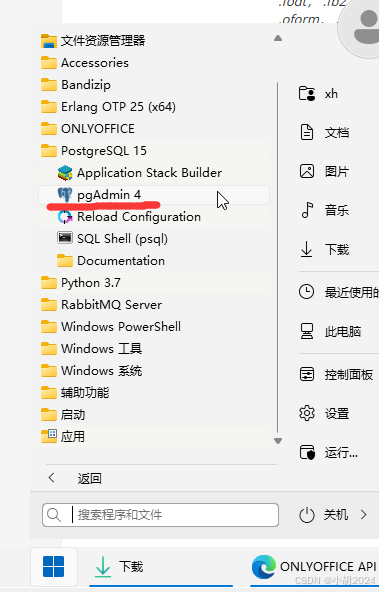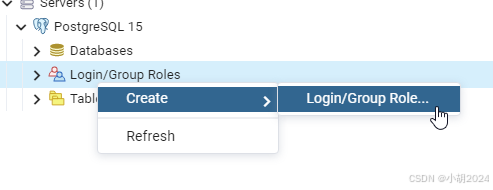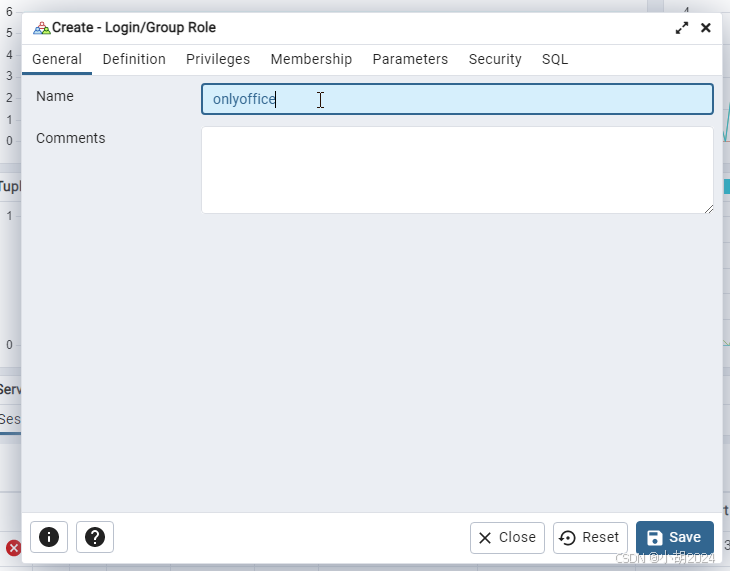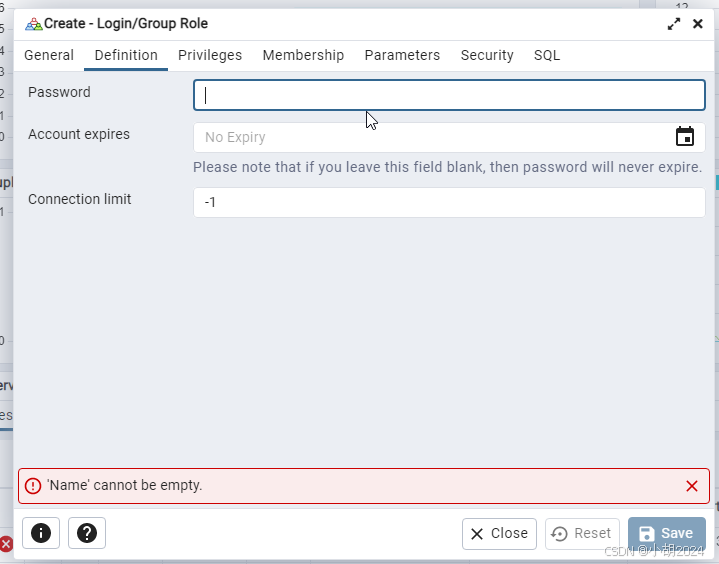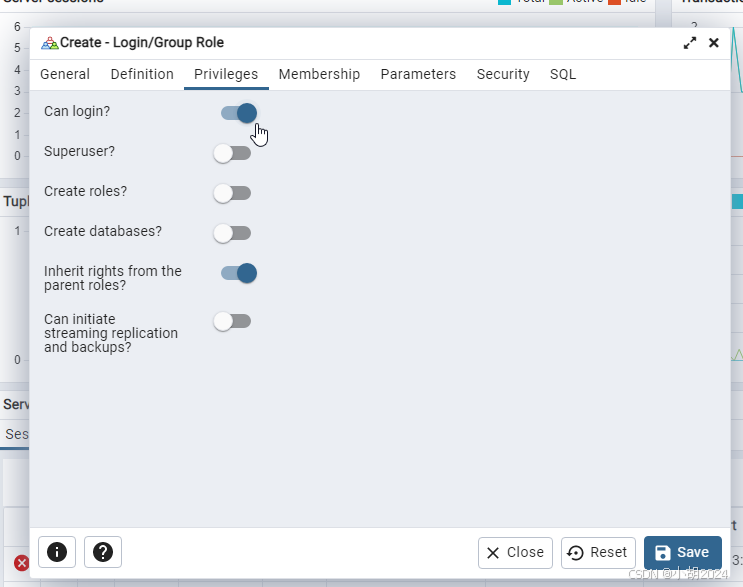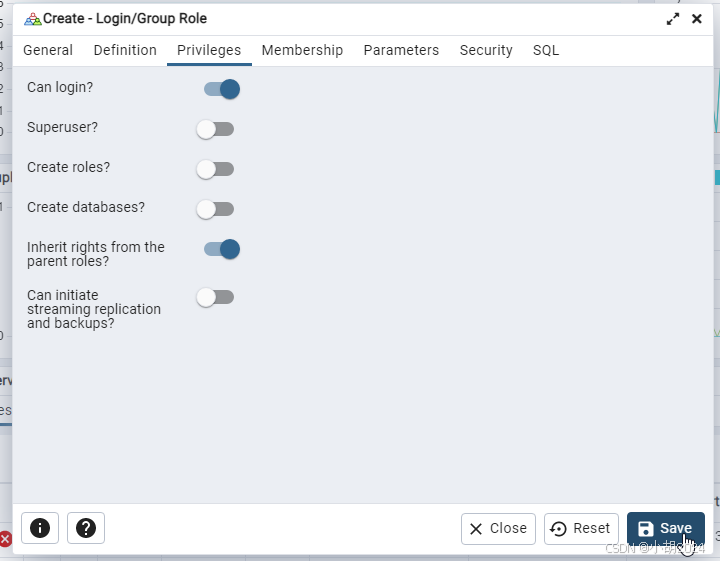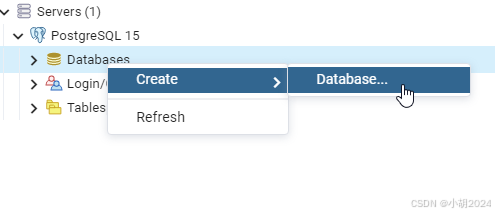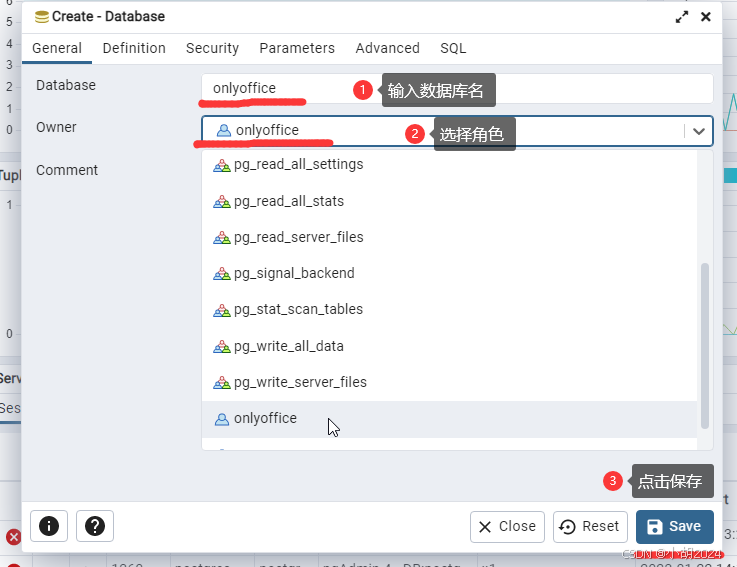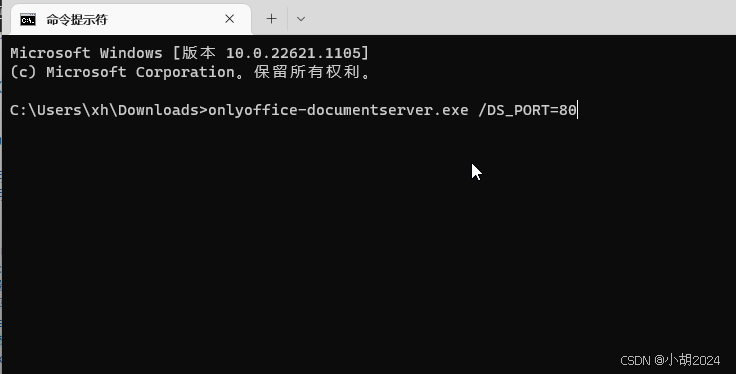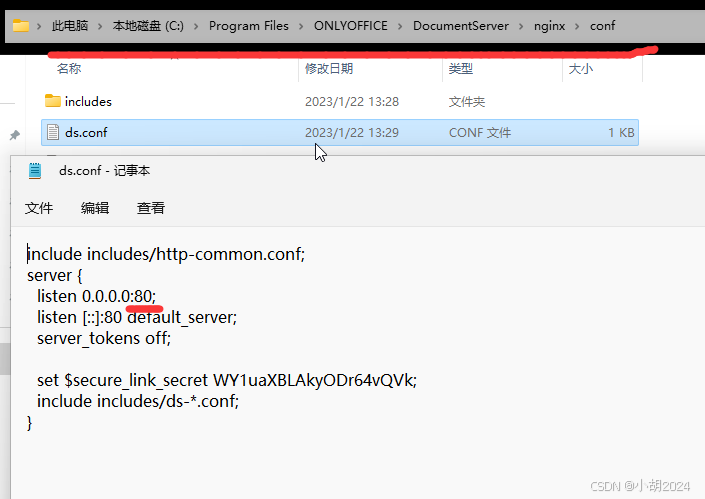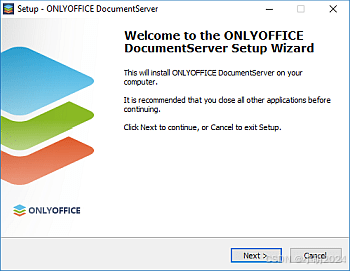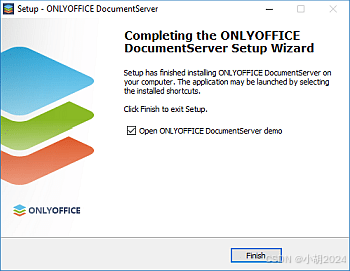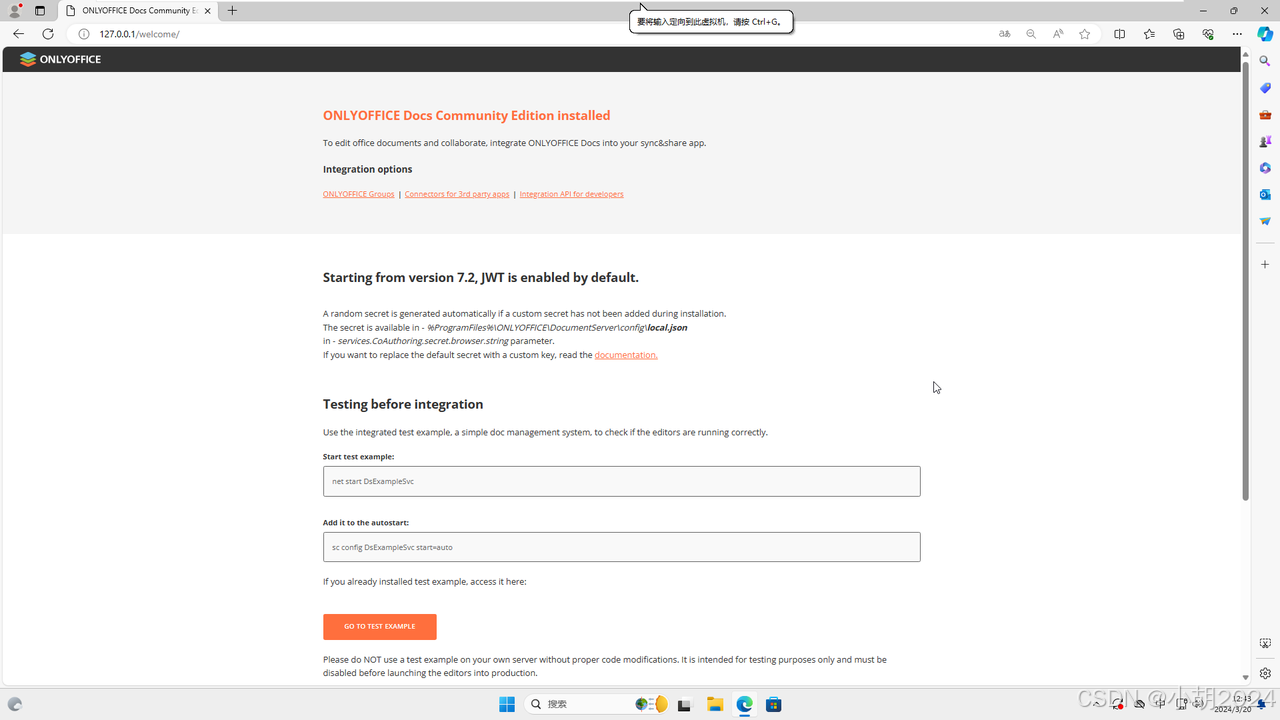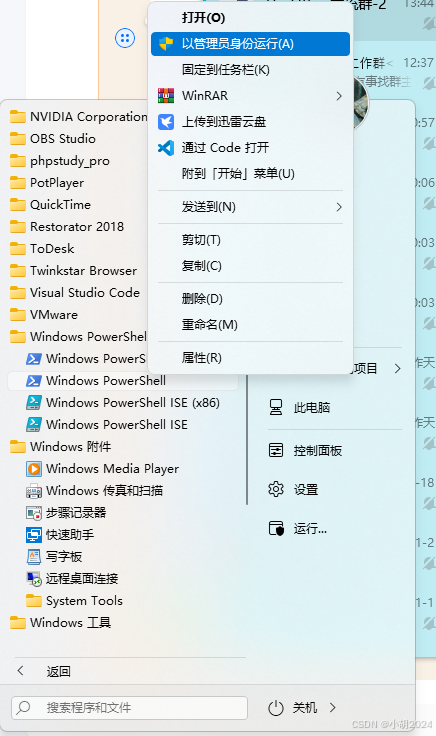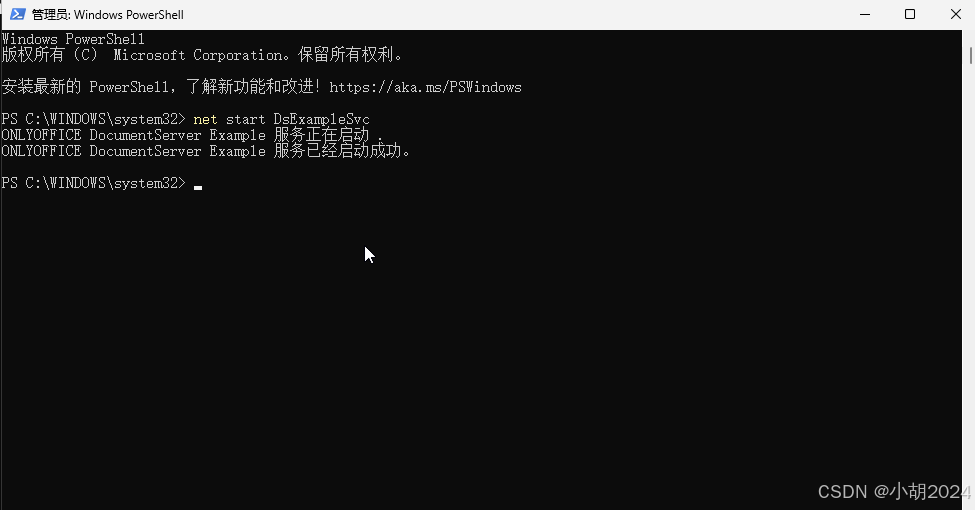方法一:
官方安装说明:Installation Guides - Docs Developer Edition - ONLYOFFICE
方法二:
主程序下载地址:Download ONLYOFFICE Docs | ONLYOFFICE
win一键搭建包下载地址:
onlyoffice 搭建文件.exe,下载双击解压。
百度网盘:https://pan.baidu.com/s/1kGQK1LkkpJqv3C6aWHu-kA?pwd=gxxh
提取码:gxxh
阿里云盘:阿里云盘分享
提取码: xiaohu
步骤
我是在win环境搭建的7.2版本,以下是我分享的搭建步骤:
-
下载一键搭建包,解压后会有4个exe文件。
安装postgresql
-
打开postgresql-15.1-1-windows-x64.exe安装后打开pgAdmin窗口,连接到PostgreSQL服务器
-
右键创建角色。
-
在打开的新窗口中,输入名字(我设的onlyoffice)。
-
设置密码(我设的onlyoffice)。
-
设置可以登录。
-
最后保存。
-
创建数据库。
安装其他组件
-
然后依次安装otp_win64_25.2.exe、rabbitmq-server-3.11.6.exe(注意是依次)。
至于如何安装自行百度。
安装主程序
如果您要设置端口号则在onlyoffice-documentserver.exe文件目录鼠标右键打开命令对话框输入onlyoffice-documentserver.exe /DS_PORT=端口号回车
如果用默认的则直接打开onlyoffice-documentserver.exe安装即可,端口号可以在图中位置查看
显示出DocumentServer安装窗口。单击next按钮开始安装过程。
安装过程完成后,单击结束按钮关闭向导窗口。
最后在浏览器中输入地址栏中http://localhost/example按页面提示操作。
图中大致意思是以管理员身份运行Windows PowerShell输入net start DsExampleSvc即可运行了